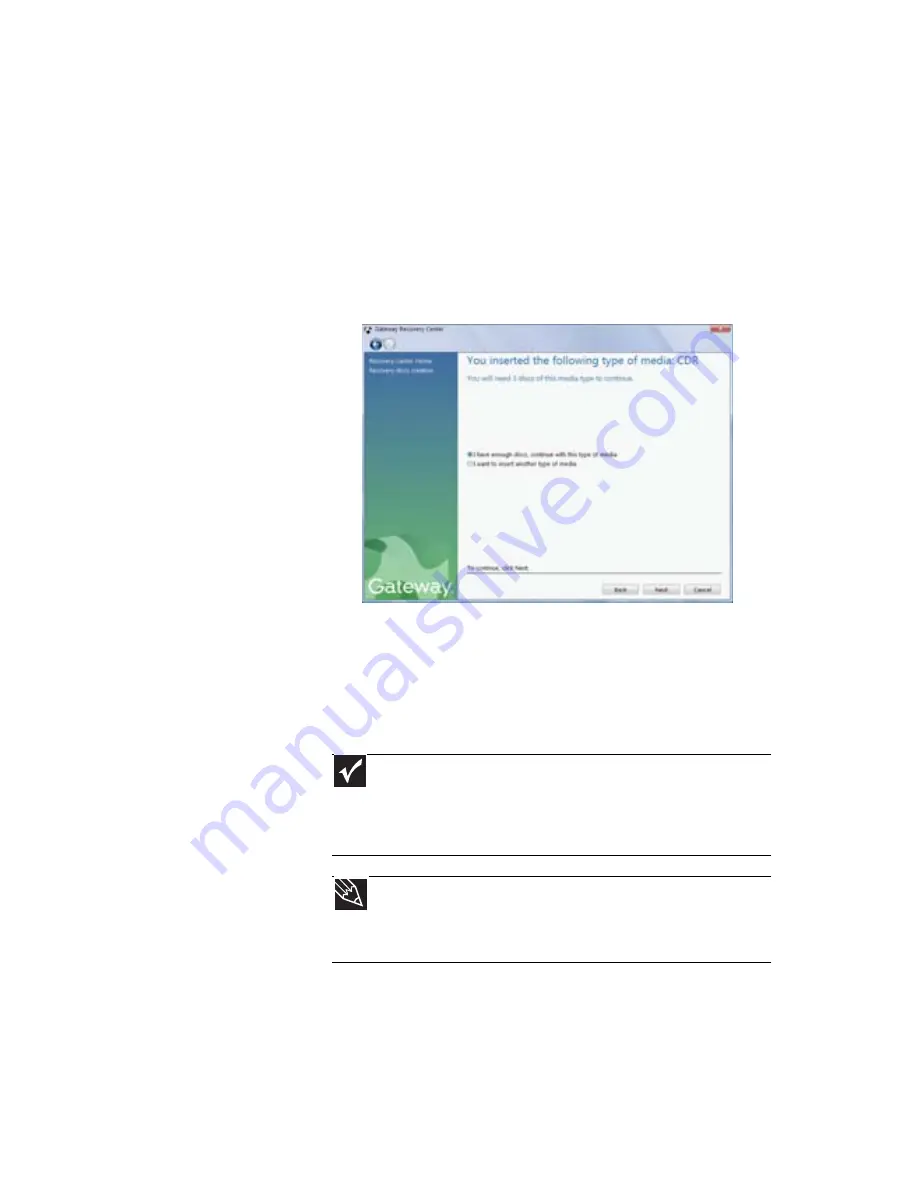
www.mx.gateway.com
89
3
Haga clic en Crear discos de recuperación del sistema
y, luego, en Siguiente.
4
Introduzca un disco virgen grabable en una unidad de
grabación y, luego, haga clic en Siguiente. Si aparece el
cuadro de diálogo Reproducción automática y desea
cerrarlo, haga clic en el símbolo x ubicado en el ángulo
superior derecho.
Se abrirá un cuadro de diálogo que indicará el número
de discos vírgenes necesarios para crear un conjunto
completo de discos de recuperación.
5
Si tiene suficientes discos vírgenes del tipo solicitado,
haga clic en Tengo suficientes discos y, luego, en
Siguiente. Si no tiene suficientes discos, elija un tipo de
disco diferente o haga clic en Cancelar.
Comenzará la grabación de los discos. Cuando se
complete la grabación, colóqueles un nombre.
6
Si se precisan muchos discos, introduzca los discos
vírgenes cuando se le solicite.
7
Cuando el proceso haya finalizado, se abrirá la ventana
¡Felicitaciones!
Importante
Utilice un marcador indeleble para colocarles el nombre
“Recuperación de programas y controladores” y escriba para qué
computadora son. A medida que extraiga cada disco de la unidad, utilice
el marcador para identificar cada disco como 1 de x, 2 de x, 3 de x y así
sucesivamente.
Consejo
Luego de la creación de un disco de recuperación, la computadora
portátil le asignará el nombre
Recuperación13
para el disco 1 de un
conjunto de 3 discos,
Recuperación23
para el disco 2 y
así sucesivamente.
Summary of Contents for MX6002m
Page 1: ... COMPUTADORA PORTÁTIL GUÍA DE REFERENCIA ...
Page 2: ......
Page 8: ...Índice vi ...
Page 12: ...CAPÍTULO 1 Acerca de esta guía de referencia 4 ...
Page 52: ...CAPÍTULO 3 Configuración e inicio 44 ...
Page 116: ...CAPÍTULO 8 Actualización de la computadora portátil 108 ...
Page 160: ...APÉNDICE A Información sobre aspectos legales 152 ...
Page 173: ......
















































